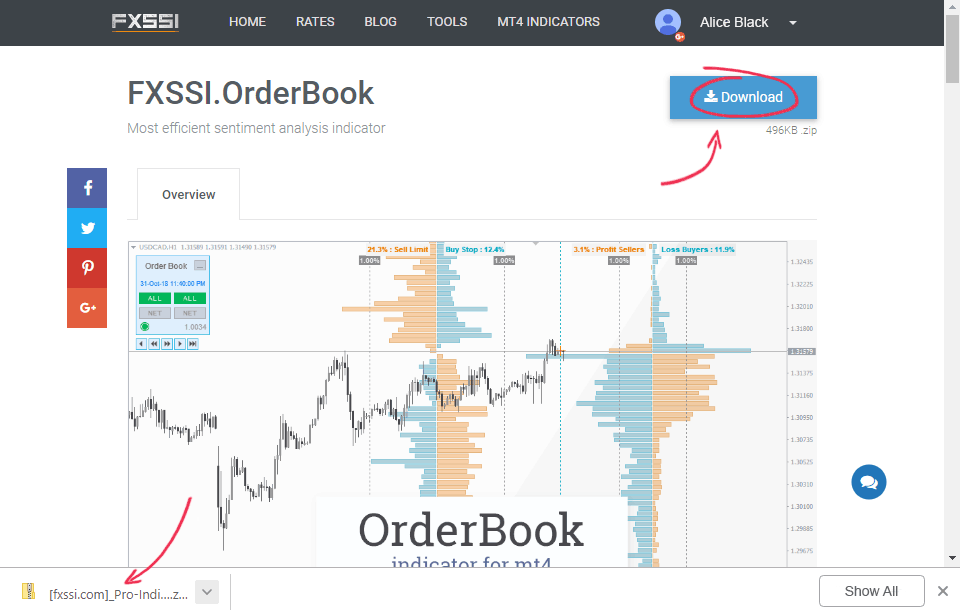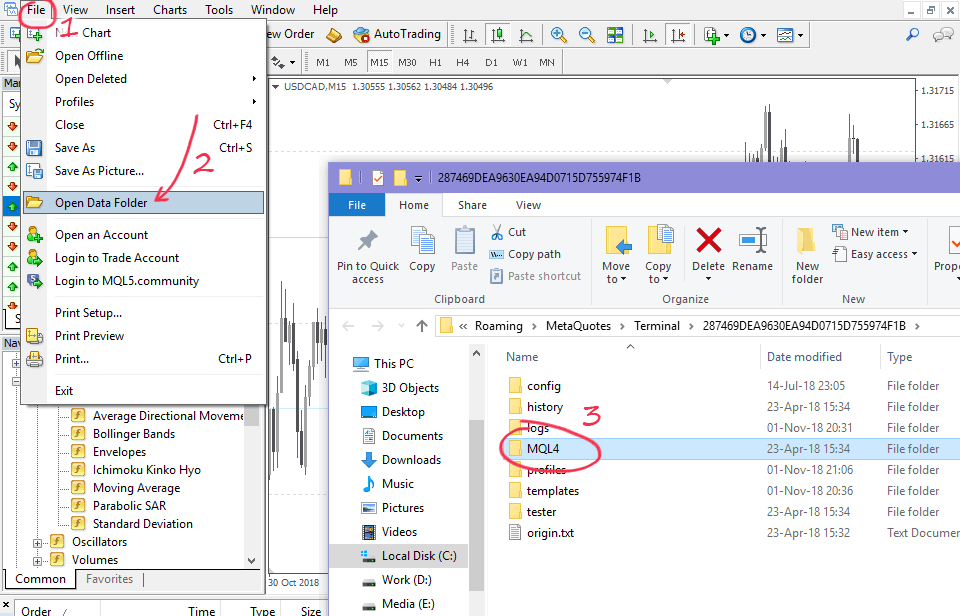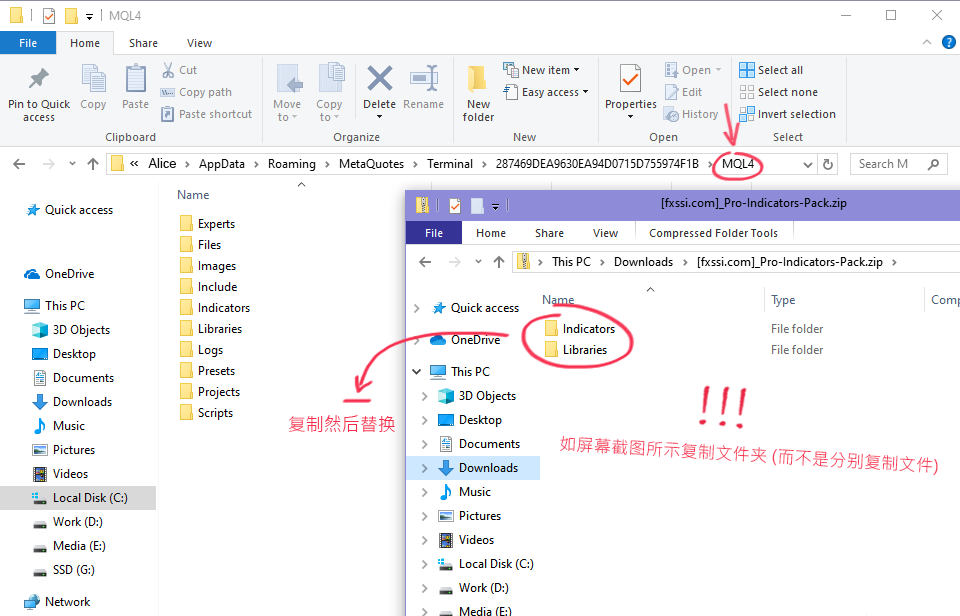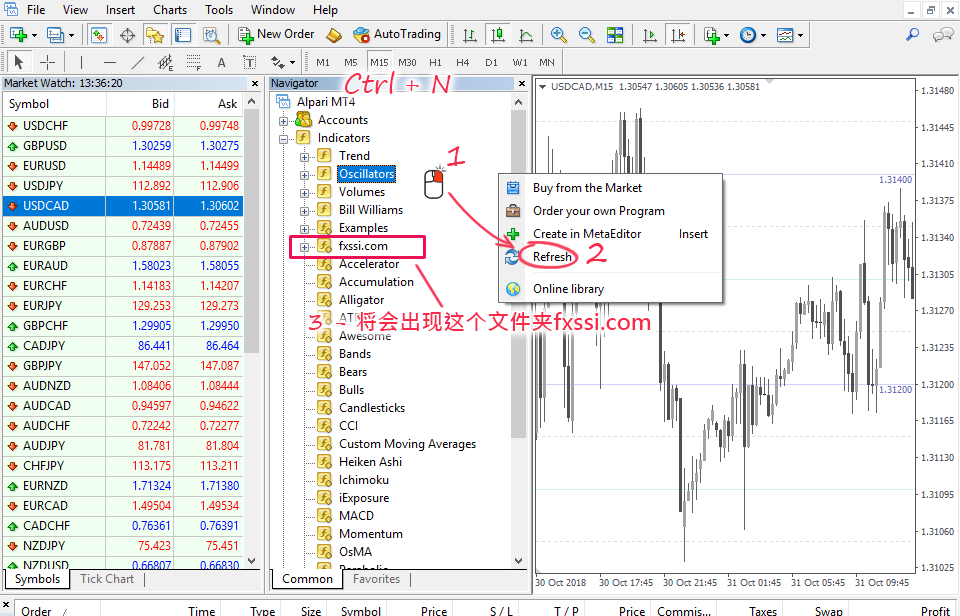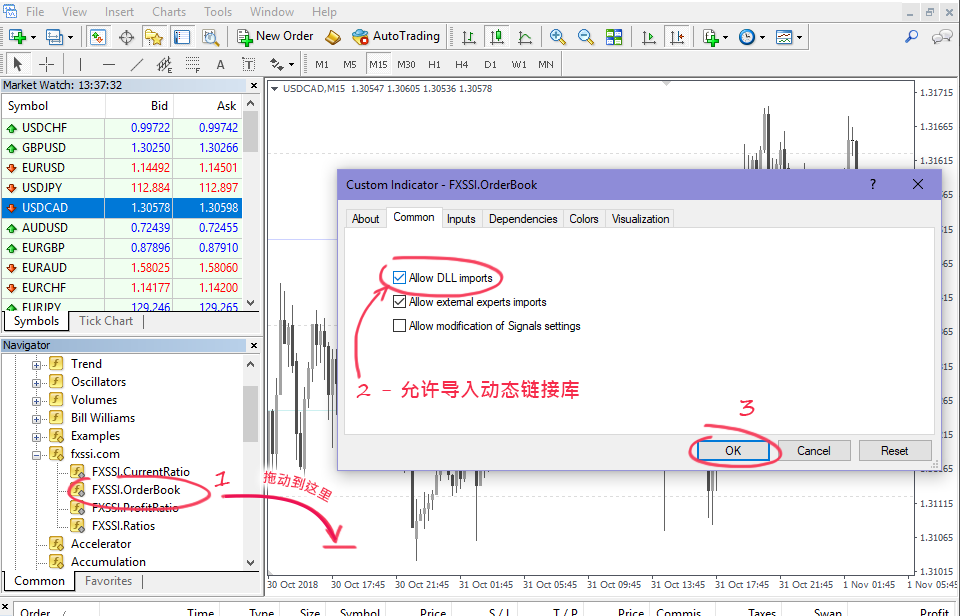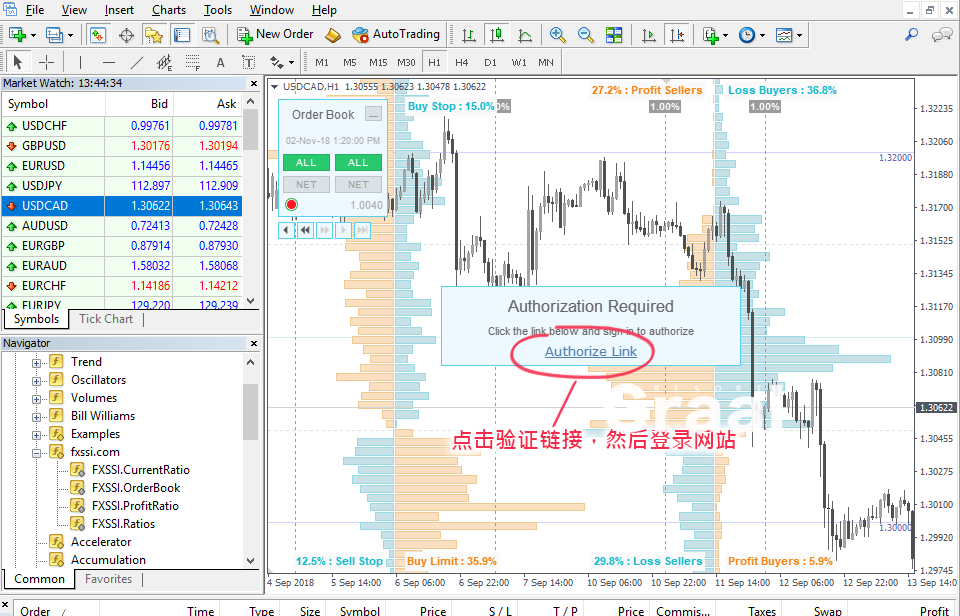如何安装FXSSI专业版技术指标
请按本文所述方法正确安装“FXSSI专业版技术指标安装包”。如在安装过程中出现任何问题,请 联系我们的客服人员。
下面是安装过程的详细分步指引:
第1步:下载专业版技术指标的包文件
在标记有"Pro(专业)"的技术指标的页面,点击页面右上位置的 下载按钮。
下载的“FXSSI Pro Pack”压缩包中有如下专业版技术指标:
- FXSSI.OrderBook(挂单持仓指标);
- FXSSI.CurrentRatio(即时多空比);
- FXSSI.Ratios(未平仓多空比);
- FXSSI.ProfitRatio(盈利交易比);
- 其它工具。
下载的压缩包中还包含DLL 库文件,它是这些技术指标正常运行所必须的资源。
第2步 – 打开 MT4 Data Folder
接下来,要打开MT4 客户端的根目录。可以按如下步骤操作:依次点击 File → Open Data Folder(文件(F) → 打开数据文件夹(D)).
接下来将会出现MT4客户端的文件夹。在里面找到名为 MQL4 的子目录,然后继续下面的操作。
第3步:将下载的.zip 文件解压到 MQL4 文件夹内
在此之前,你已经下载好了技术指标的压缩包(文件名: [fxssi.com] _Pro-Indicators-Pack.zip)
将这个ZIP 压缩包内的内容解压到子目录 MQL4 内。如果系统询问 是否替换已有文件,点击 – 是。
保证ZIP压缩包内的文件放置位置正确非常重要:
- /MQL4/indicators/FXSSI.com <- 技术指标放在这里;
- /MQL4/libraries/FXSSI.com <- .dll 文件放在这里。
注意! 请不要更改这些文件夹的名称,或它们的根目录。否则后续的自动更新无法正常进行。
第4步:刷新或重启MT4软件
安装成功后,这些FXSSI的技术指标会显示在MT4软件的Navigator窗口。重新启动MT4软件或鼠标右击 – 刷新。
如果 导航 窗口内没有这些安装的技术指标,请使用 Ctrl + N 快捷键。
然后,可以在导航窗口看到名为FXSSI.com 的目录,里面有安装好的所有技术指标。
第5步:Allow DLL imports(允许导入动态链接库)来正常运行这些技术指标
将技术指标拖到行情图中。在弹出的窗口中,点击Common,检查 Allow DLL imports(允许导入动态链接库) 前面的方框是否被勾选。
最后点击 OK。
这样技术指标就能正常显示在行情图中。
如果看到弹出了 "Invalid file path…" (无效的文件目录)的提示,则回到上面的 第3步 然后仔细按本安装指引操作。
另外也可以默认Allow DLL Imports(允许导入动态链接库)。操作办法是按 Ctrl + O,进入EA交易系统。在那里会看到 Allow DLL Imports(允许导入动态链接库) 选项。勾选前面的方框,然后点击 OK。
第6步:技术指标许可
技术指标要在MT4客户端上运行,最后还需要验证使用许可。
在第一次运行技术指标时,会弹出使用许可的验证链接。
点击验证链接,按要求输入您的账号和密码。
如果点击链接后没有反应,试着手动登录账号。具体操作请仔细阅读这篇文章。
在登录账号后,MT4客户端将自动与账号绑定,技术指标就能正常运行了。
为什么安装技术指标时还需要有DLL库文件?
我们的技术指标与其它同类产品有点不同。它们需要服务器内的数据进行计算与显示。这些技术指标要正常工作,必须允许它们与服务器进行数据通讯。而这就使用到了DLL库。
允许DLL import 功能并不会影响用户当前和后续的投资交易。
对系统的要求
- Windows 7 或更高版本;
- .NET 4.0或更高版本;
- CPU频率不低于 1 GHz;
- 512 MB或以上内存;
- 至少有500 MB 的空闲硬盘存储空间;
- 屏幕分辨率达1024×768。
这些技术指标也能够在Windows XP系统上显示,但可能会有一些小瑕疵。